Yahoo Mail este unul dintre cele mai populare bazate pe web, client de e-mail open source. Dar există mulți utilizatori care caută o soluție despre cum să accesați Yahoo Mail în Outlook? Principalul motiv pentru această întrebare este, în arena de astăzi, majoritatea utilizatorilor au mai mult de un cont de e-mail. Contul de e-mail poate fi de la aceiași furnizori de servicii de e-mail sau diferiți, adică Gmail, Yahoo Mail, AOL mail, Outlook etc.
diferiți clienți de e-mail au avantaje și dezavantaje diferite. Dar cerințele majore din partea utilizatorilor maximi sunt, doresc să se conecteze într-un singur loc din mai multe conturi de e-mail, iar Microsoft Outlook acceptă aceste funcții. Această caracteristică a Outlook face atât de popular încât utilizatorii sunt atrași spre ea și doresc să se conecteze Yahoo e-mail la Outlook 2007, 2010, sau versiuni de mai sus.
soluție rapidă: se poate sincroniza cu ușurință Yahoo Mail la Outlook 2019, 2016, 2013, 2010, 2007 cu ajutorul software-ului de backup Yahoo în câteva clicuri. Utilizatorii pot crea, de asemenea, o copie de rezervă Yahoo e-mailuri pe Hard disk.

de ce conectați Yahoo e-mail la Outlook
MS Outlook are multe caracteristici avansate peste Yahoo Mail care face o configurare utilizator Yahoo Mail în Outlook.
• Outlook oferă stocarea final de 100 MB pe atașament fișier.
soluție manuală pentru a accesa Yahoo Mail în Outlook 2019, 2016, 2013, 2010, & 2007
pentru a conecta / sincroniza Yahoo Mail la Outlook 2019, 2016, 2013, 2010, 2007 prin IMAP, urmați procedura descrisă mai jos.
accesați Yahoo mail, accesați Setările contului și navigați la securitatea Contului. Obțineți acces și faceți clic pe Generați parola aplicației. Creați o parolă și utilizați-o în timp ce configurați Yahoo mail în Outlook. Știți cum să generați parola aplicației în Yahoo mail.
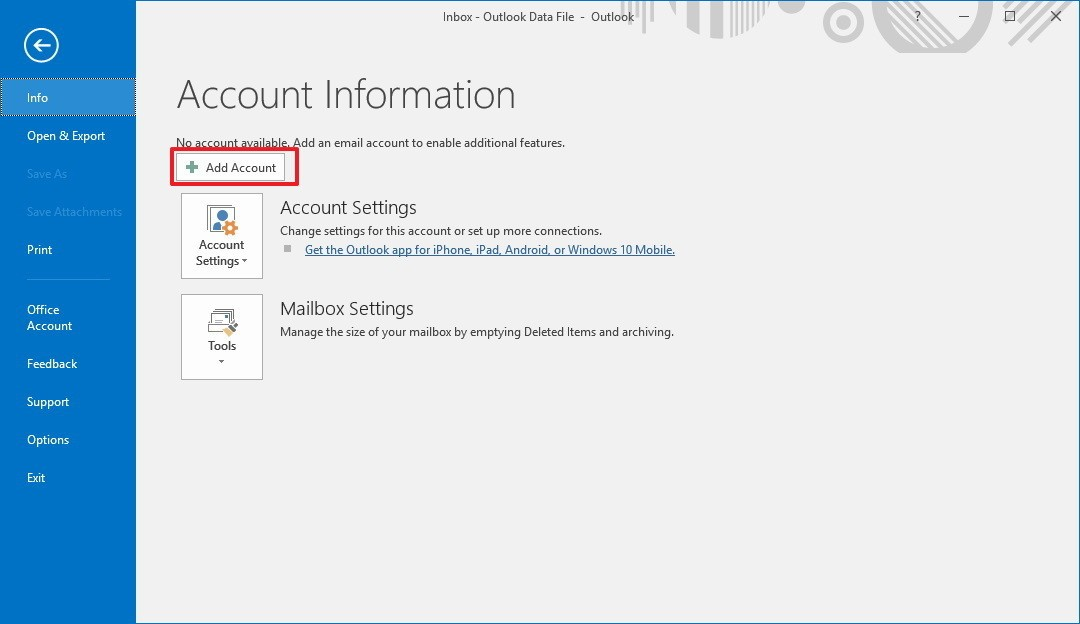
1. Rulați aplicația Microsoft Outlook pe sistemul dvs.
2. Faceți clic pe File menu >> Info tab >> faceți clic pe butonul Adăugare cont.
3. Selectați opțiunea Configurare manuală sau tipuri suplimentare de server.
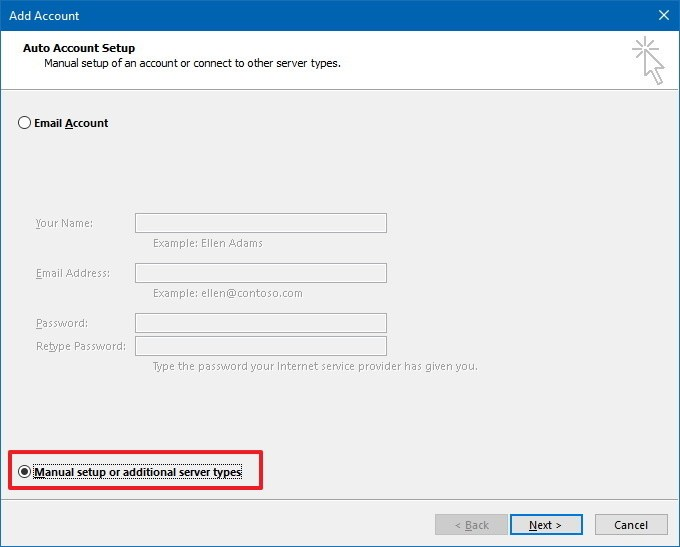
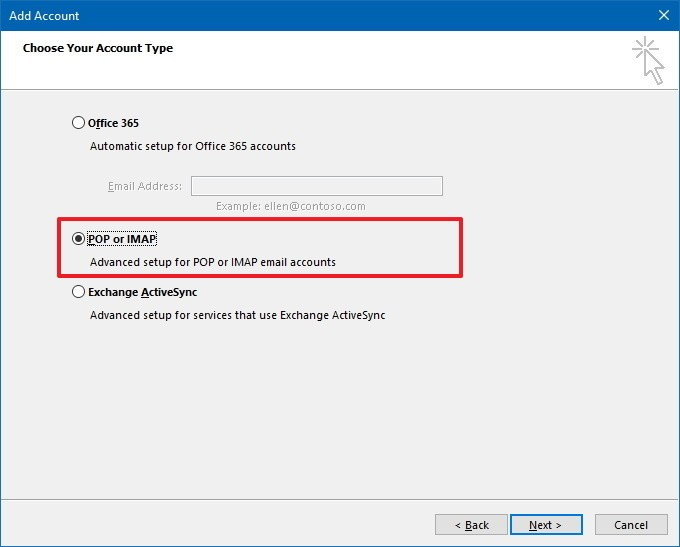
4. Alegeți opțiunea Radio POP sau IMAP.
5.Furnizați următoarele detalii:
- numele și adresa de e-mail (@yahoo)
- Tipul de cont-IMAP
- server de e-mail de intrare: imap.mail.yahoo.com
- server de e-mail de ieșire: smtp.mail.yahoo.com
- numele de utilizator și parola contului Yahoo
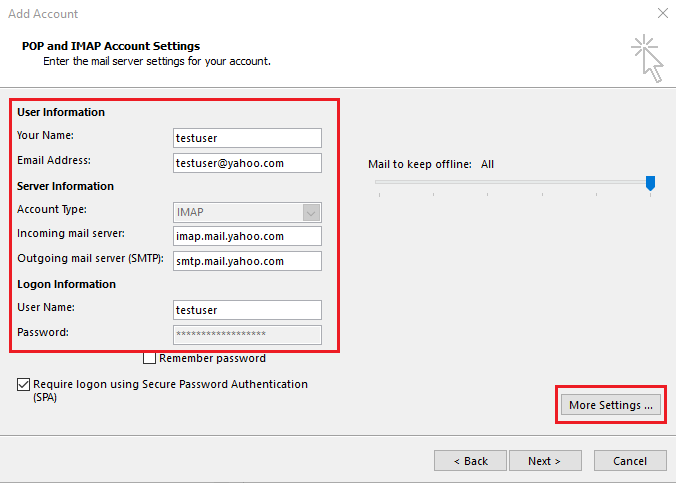
6. Faceți clic pe Mai multe setări
- fila Server de ieșire:
- verificați pentru utilizare aceleași setări server de e-Mail de intrare
- selectați SMTP-ul meu necesită opțiunea de autentificare
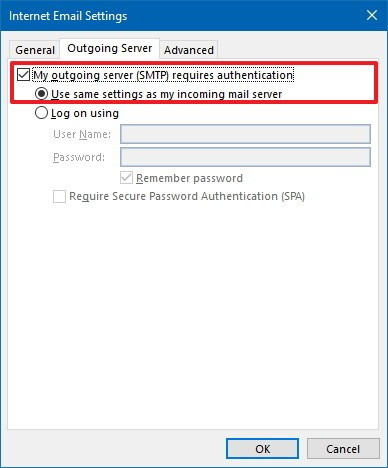
- tab avansat: setați următoarele ca same
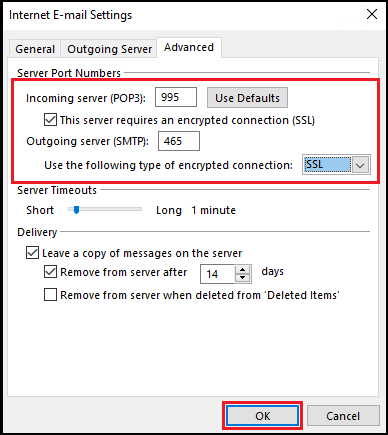
7. Faceți clic pe OK >> următorul >> finalizare.
8. Reporniți MS Outlook
limitarea metodei manuale pentru a conecta e-mailul Yahoo la Outlook
soluția manuală pentru a migra Yahoo în format Outlook este un proces foarte lung și consumator de timp. Acesta conține diferite opțiuni care trebuie selectate în timp ce efectuați pașii descriși mai sus. Unul care are cunoștințe perfecte despre Microsoft Outlook poate efectua doar aceste instrucțiuni. Dacă orice erori generate în timp ce faci acești pași, atunci aceasta va duce la necesitatea ca un expert să-l rezolve în mod corespunzător.
soluție automată pentru a accesa Yahoo Mail în Outlook 2019, 2016 sau sub versiunile
după cum sa discutat, în secțiunea de mai sus metoda manuală nu este o sursă fiabilă pentru procesul de migrare. Prin urmare, este necesar să utilizați o metodă mai sigură și mai rapidă pentru conectarea e-mailurilor Yahoo la Outlook și nimic nu poate fi mai bun decât un instrument terț. Există mulți utilizatori care caută software eficient și fiabil. SysTools Yahoo Backup Tool este unul dintre cele mai bune software-ul disponibil pentru a crea o arhivă Yahoo e-mailuri cu Outlook PST.
pași pentru a converti Yahoo Mail în Outlook
Pasul 1: rulați software-ul de Backup Yahoo și conectați-vă cu contul Yahoo

Pasul 2: Selectați formatul PST pentru a exporta e-mailurile Yahoo în Outlook

Pasul 3: răsfoiți locația pentru a salva e-mailurile în format Outlook

Pasul 4: Începe procesul de a exporta Yahoo mail în Outlook PST

acest fișier PST va fi acum importat în aplicația Outlook. În acest fel puteți accesa Yahoo mail în Outlook fără pierderi.
înfășurându-l
clientul de e-mail Yahoo are mulți utilizatori din întreaga lume și este foarte faimos. Dar, din cauza limitărilor sale, cum ar fi faptul că nu oferă o opțiune de sincronizare cu alte conturi de e-mail. Prin urmare, discuția de mai sus a descris răspunsul despre cum să accesați Yahoo Mail în Outlook 2019, 2016, 2013, 2010, 2007. Acest proces este o sarcină laborioasă și confuză. Prin urmare, se poate continua cu o soluție automată, adică software-ul de backup Yahoo, care este un instrument ușor de utilizat. Se poate backup cu ușurință toate e-mailurile de la Yahoo la PST format de fișier și apoi adăugați-le la Microsoft Outlook.